WIn10系统如何更新升级显卡驱动
更新时间:2017-11-15 17:10:32 来源:雨林木风官网 游览量: 59 次
有些玩家在升级为雨林木风win10系统后,发现用电脑玩游戏时间长了,电脑就会变得非常卡,但是去查找还清理垃圾后,还是依然的卡,这是为什么呢?或许是显卡驱动的缘故吧,那么如何去更新雨林木风win10的显卡驱动呢?下面,雨林木风系统小编就来跟大家说说更新雨林木风win10显卡驱动的操作方法。
作为一位游戏的玩家,雨林木风系统,对于他们来说最重要的是什么,那就是显卡,稳定版本显卡驱动是对显卡的最有效使用。玩起游戏才不会卡,那么如何更新雨林木风win10的显卡驱动呢?下面,我们就一起来看看雨林木风win10如何更新显卡驱动的吧。
雨林木风win10如何更新显卡驱动
点击“开始菜单”
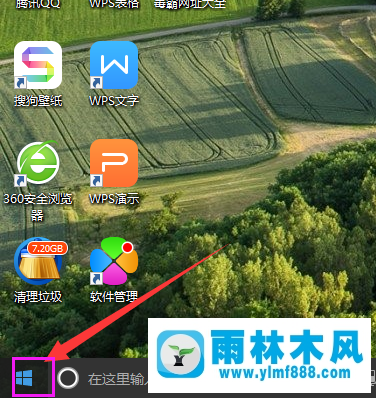
鼠标右键点击开始键,选择设备管理器

进入设备管理器对话框,往下翻找到并点击“显示适配器”选择电脑的独立显卡。

鼠标右键点击显卡,选择更新驱动程序。

选择“自动搜索更新的驱动程序软件”。

电脑就会自动更新并且下载最新的驱动程序,只需要等待就可以了。
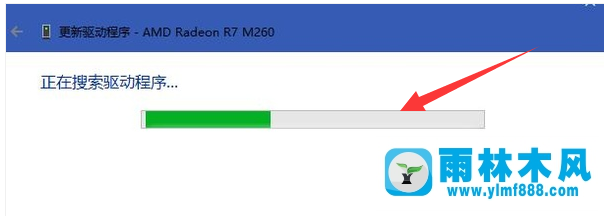
驱动也就升级成功了。
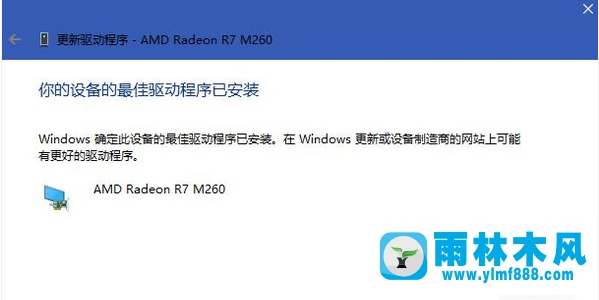
以上就是雨林木风win10系统显卡驱动更新的操作步骤。是不是很简单。
关于WIn10系统如何更新升级显卡驱动的解决方法就跟大家介绍到这边了,遇到这样问题的用户们可以参照上面的方法步骤来解决吧。好了,如果大家还想了解更多的资讯,那就赶紧点击雨林木风吧。
本文来自雨林木风 www.ylmf888.com 如需转载请注明!
相关教程
- Win10系统下字体出现乱码的解决办法?...03-18
- Win10系统下连接steam失败的解决办法?...03-18
- Win10专业版系统下向特定用户共享文件的解决步骤?...03-18
- 如何打开Win7梦幻桌面动态效果?...03-18
- Win7旗舰版系统桌面文件名变蓝色了的解决办法...03-18
- 关闭雨林木风XP系统135端口的解决办法?...03-18
- Xp系统下序列号怎么更换的解决办法?...03-18
- win7电脑个性化开机声音如何自定义?...03-03
- 雨林木风win7系统注册表常用设置有哪些?...03-03
- 雨林木风win10系统CPU使用率过高怎么办?...11-26
热门系统教程
最新系统下载
-
 雨林木风 GHOST Win10 2004 64位 精简... 2021-07-01
雨林木风 GHOST Win10 2004 64位 精简... 2021-07-01
-
 雨林木风 GHOST Win10 2004 64位 周年... 2021-06-02
雨林木风 GHOST Win10 2004 64位 周年... 2021-06-02
-
 雨林木风 GHOST Win10 64位专业版... 2021-05-07
雨林木风 GHOST Win10 64位专业版... 2021-05-07
-
 雨林木风 GHOST Win10 1909 64位 官方... 2021-04-06
雨林木风 GHOST Win10 1909 64位 官方... 2021-04-06
-
 雨林木风Ghost Win10 2004(专业版)... 2021-02-28
雨林木风Ghost Win10 2004(专业版)... 2021-02-28
-
 雨林木风 GHOST Win10 2004 64位 精简... 2020-12-21
雨林木风 GHOST Win10 2004 64位 精简... 2020-12-21
-
 雨林木风 GHOST Win10 64位 快速装机... 2020-11-27
雨林木风 GHOST Win10 64位 快速装机... 2020-11-27
-
 雨林木风 GHOST Win10 64位 官方纯净... 2020-10-28
雨林木风 GHOST Win10 64位 官方纯净... 2020-10-28

